컬러레이저 복합기에서 인쇄 시 용지 급지가 안 되어요
- 날짜 2024-06-10
- 조회수 53,589
컬러레이저 복합기에서 인쇄 시 용지급지가 안 된다면 용지 가이드 조절, 용지장착, 비규격 용지사용 주의사항을 참고해 주세요
컬러 레이저 복합기에서 인쇄시 용지 급지가 안 되는 원인
- 컬러 레이저 복합기 용지 가이드에 맞게 용지가 들어있지 않는 경우 발생할 수 있습니다.
- 프린터 용지함에 '용지 한계선' 이상으로 너무 많은 용지가 들어있는 경우 발생할 수 있습니다.
- 비규격 용지 (이면지, 재생지, 인화지, 라벨지)를 사용한 경우 발생할 수 있습니다.
- 프린터 인쇄 시 용지 급지 롤러에 이물질이 많이 묻어있어 용지 급지가 안 될 수 있습니다.
1. 컬러 레이저 복합기 용지를 넣기 전에 용지 사이를 털거나 불어서 가지런히 정돈하여 넣어주세요.
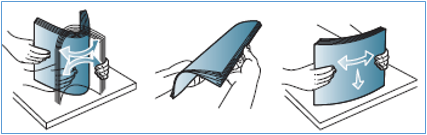
2. 서로 다른 종류, 다른 크기의 용지를 한 번에 넣지 마세요.
3. 한 번 사용한 이면지는 용지 걸림이 많고 인쇄 상태가 나빠지므로 이면지를 사용하지 마세요.
4. 아래의 그림과 같이 ' 용지 가이드 ' 레버를 이용하여 용지 길이에 맞게 조절해 주세요.
※용지를 너무 깊숙이 넣지 마세요.
※ 용지 가이드가 종이에 맞게 조절되지 않을 경우 용지 걸림, 급지 안됨 현상이 발생할 수 있습니다.
컬러 레이저 복합기에서 인쇄 시 용지 급지가 안 될때 컬러 레이저 프린터, 복합기 용지함의 용지 가이드 조절하기
컬러 레이저 복합기인 SL-C41x,C42x,C43x,C46x,C47x,C48x, SL-C51x,C56x계열 용지 가이드 조절 방법

[용지 너비 가이드 조절]
![[용지 길이 가이드 조절]](https://api.samsungsvc.co.kr/hpFaqContentFile/thumbnail/202209/20/b97986ec-e929-47cd-ae3c-503df2a9cf34.png)
[용지 길이 가이드 조절]
![[용지 너비, 길이 가이드 조절]](https://api.samsungsvc.co.kr/hpFaqContentFile/thumbnail/202209/20/e6ab036a-e3bb-442e-b4b4-a0c200a4bff1.png)
[용지 너비, 길이 가이드 조절]
컬러 레이저 프린터/ 복합기 제품 [용지 걸림 문제 해결 동영상]
① SL-C56x, C46x, C47x, C48x 시리즈 용지 걸림 문제 해결 바로가기 ▶
② SL-C51x,C43x,C42x,C41x시리즈 용지걸림 문제 해결 바로가기 ▶
③ CLX-419x 시리즈, SL-C145x 시리즈, SL-C186x 시리즈 용지 걸림 문제 해결 바로가기 ▶
④ CLP-415N, CLP-415NW 용지 걸림 문제 해결 바로가기 ▶
⑤ CLX-6260ND, CLX-6260FW 용지 걸림 문제 해결 바로가기 ▶
⑥ CLP-680ND, CLP-680DW 용지 걸림 문제 해결 바로가기 ▶
⑦ CLX-419x 시리즈, SL-C145x 시리즈, SL-C186x 시리즈 용지 걸림 문제 해결 바로가기 ▶
⑧ CLP-770, CLP-775 시리즈 용지 걸림 문제 해결 바로가기 ▶
컬러 레이저 복합기에서 인쇄 시 용지 급지가 안 될때 용지함의 용지 한계선까지만 용지를 장착해 주세요
1. 컬러 레이저 복합기에서 인쇄 시 용지 급지가 안 될때 용지함에 넣을 수 있는 용지 크기와 종류를 확인하세요.
2. 용지의 두께에 따라 급지할 수 있는 최대 매수가 차이 날 수 있으므로 용지 한계선까지만 넣어주세요.
3. 용지를 급지할 때는 용지의 폭에 맞게 가이드 레버를 이용하여 좌우 여백 없이, 용지가 구겨지지 않게 조절해 주세요..
너무 빡빡하게 조이거나 느슨하게 조이면 용지 걸림 현상이 발생할 수 있습니다.
말려 있는 용지는 사용하지 마세요.
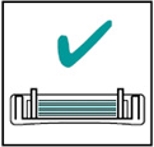
[적당한 상태]

[너무 조인 상태 ]
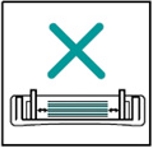
[너무 느슨한 상태]
컬러 레이저 복합기에서 인쇄 시 용지 급지가 안 될때 비규격 용지인 이면지, 재생지, 인화지, 라벨지 사용 시 주의할 점 을 참고해 주세요
1. 컬러 레이저 복합기에서 인쇄 시 용지 급지가 안 된다면 이면지, 재생지보다 표준 규격 용지를 사용하여 인쇄해 주세요.
2. 인화지, 라벨지, 봉투, 두꺼운 용지 등은
① 인쇄용지 설정에서 정확한 용지 종류를 선택해 주세요.
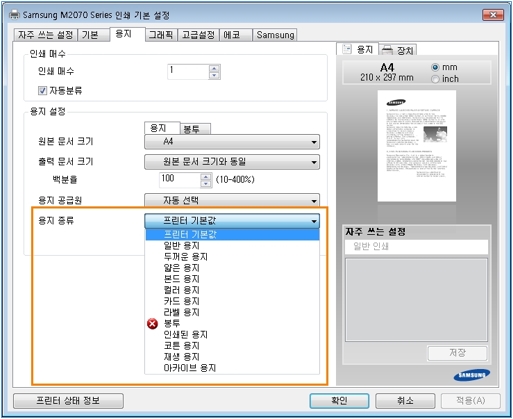
② 수동 급지함이 있는 제품은 자동 급지 용지함이 아닌 수동급지 용지함에 용지를 한 장씩만 넣은 후 인쇄해 주세요.
③ 수동 급지함이 없는 제품은 자동 급지 용지함만 있으므로 용지함을 비운 후 인화지, 라벨지, 봉투, 두꺼운 용지 등 권장하는 장착 매수만큼 넣은 후 인쇄해 주세요.